編輯:關於Android編程
作為開發者我們需要經常站在用戶角度考慮問題,比如在應用商城下載軟件時,當用戶點擊下載按鈕,則會有下載進度提示頁面出現,現在我們通過線程休眠的方式模擬下載進度更新的演示,如圖(這裡為了截圖方便設置對話進度條位於屏幕上方):
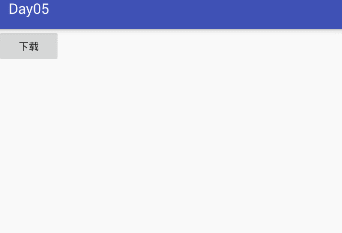
layout界面代碼(僅部署一個按鈕):
<?xml version="1.0" encoding="utf-8"?> <LinearLayout xmlns:android="http://schemas.android.com/apk/res/android" android:orientation="vertical" android:layout_width="match_parent" android:layout_height="match_parent"> <Button android:layout_width="wrap_content" android:layout_height="wrap_content" android:text="下載"//真正項目時建議將文本資源統一定義配置在res下的strings.xml中 android:onClick="begin"/> </LinearLayout>
Java代碼實現(通過線程實現模擬下載進度更新):
public class ProgressBarDemo extends AppCompatActivity {
@Override
protected void onCreate(@Nullable Bundle savedInstanceState) {
super.onCreate(savedInstanceState);
setContentView(R.layout.progressbar);
}
public void begin(View v) {
//實例化進度條對話框(ProgressDialog)
final ProgressDialog pd = new ProgressDialog(this);
pd.setTitle("請稍等");
//設置對話進度條樣式為水平
pd.setProgressStyle(ProgressDialog.STYLE_HORIZONTAL);
//設置提示信息
pd.setMessage("正在玩命下載中......");
//設置對話進度條顯示在屏幕頂部(方便截圖)
pd.getWindow().setGravity(Gravity.TOP);
pd.setMax(100);
pd.show();//調用show方法顯示進度條對話框
//使用匿名內部類實現線程並啟動
new Thread(new Runnable() {
int initial = 0;//初始下載進度
@Override
public void run() {
while(initial<pd.getMax()){//設置循環條件
pd.setProgress(initial+=40);//設置每次完成40
try {
Thread.sleep(1000);
} catch (InterruptedException e) {
e.printStackTrace();
}
}
pd.dismiss();//進度完成時對話框消失
}
}).start();
}
}
以上所述是小編給大家介紹的Android 中通過實現線程更新Progressdialog (對話進度條),希望對大家有所幫助,如果大家有任何疑問請給我留言,小編會及時回復大家的。在此也非常感謝大家對本站網站的支持!
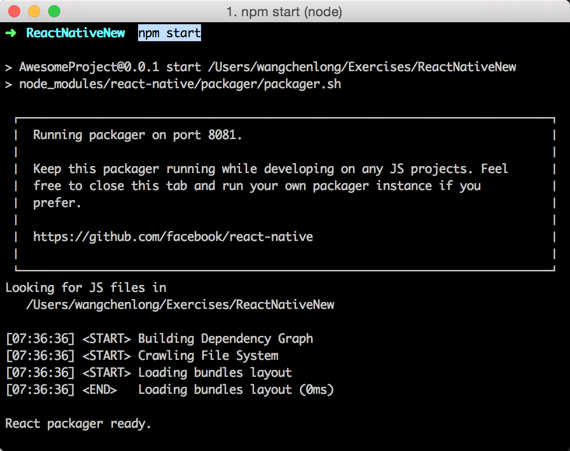 已有Android工程集成ReactNative頁面
已有Android工程集成ReactNative頁面
React Native出自Facebook之手, 而且剛剛更新了文檔, 差一點我就放棄它了, 然而又撈了回來, 相比其他, 畢竟還是大公司大品牌有保障. 不多說了, 想
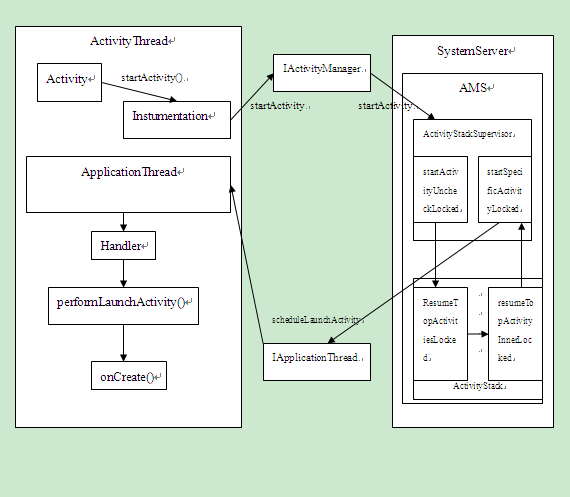 關於activity啟動流程的一點愚見
關於activity啟動流程的一點愚見
前言Activity在android開發中作為顯示的組件,它在整個Acndroid開發中占有著重要的地位。已經開發了Android一段時間的我對Activity七大生命周
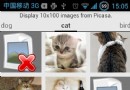 android控件篇:ViewPager+Fragment+GridView的使用(與AndroidQuery框架結合)
android控件篇:ViewPager+Fragment+GridView的使用(與AndroidQuery框架結合)
最近看了一個AndroidQuery的框架,裡面的Demo,有個界面,讓博主很喜歡。左右滑動十分順暢,手感很好,於是拿來和大家分享一下。先看一下效果圖:從圖中可以看出,上
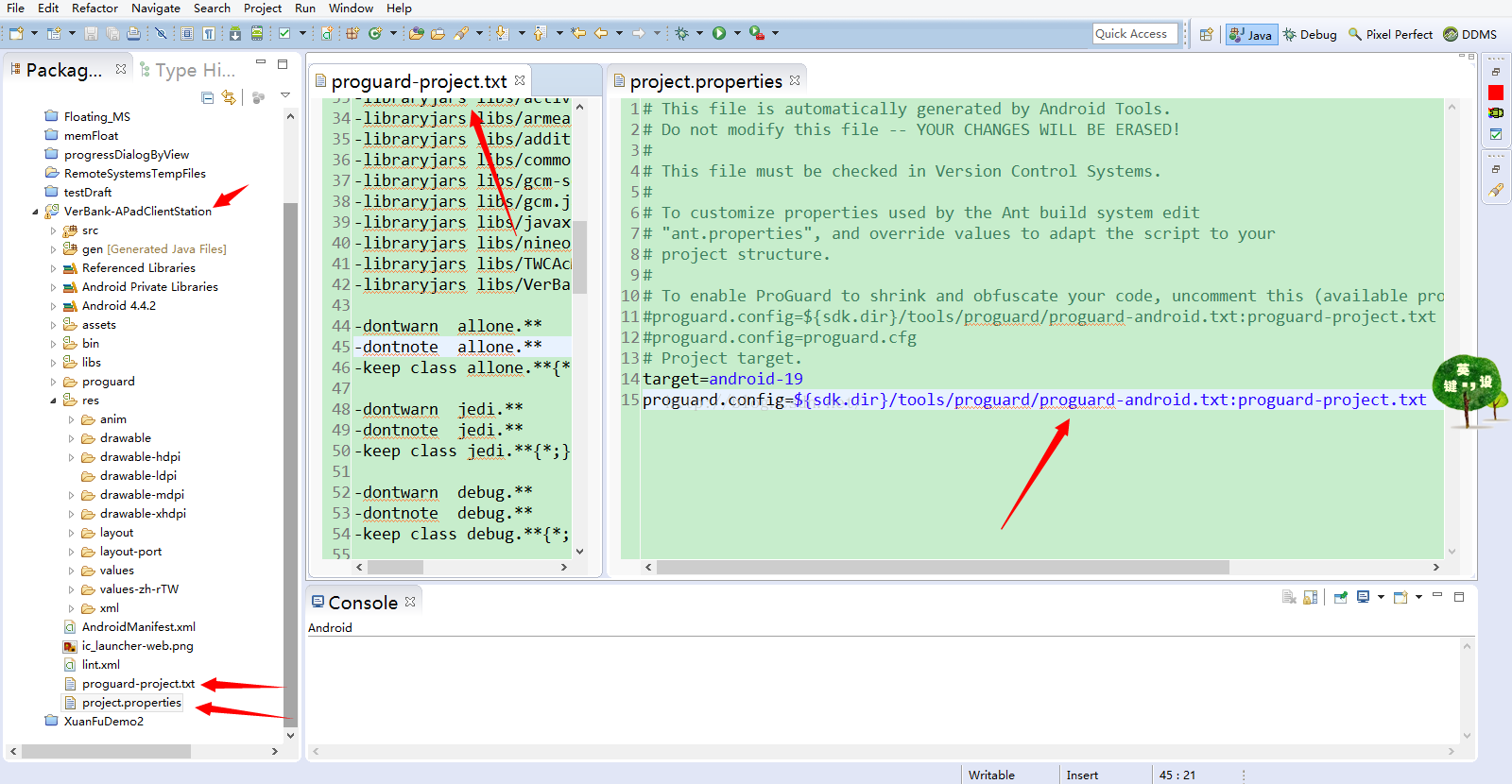 Android apk 混淆代碼(遇到的各種坑和解決方案)
Android apk 混淆代碼(遇到的各種坑和解決方案)
以前做的手機項目,並沒有要求混淆,一直沒時間去看,等到做了平板,有混淆的需求才要硬著頭皮去看混淆到底是如何工作的,以及如何混淆驗證成功,參考一篇博客,講的非常詳細,而且每